作者:活力Andrew
施工图绘画好之后,最终还是要以纸质图纸呈现
不可能直接把图丢给打印店让他们直接打印
所以需要我们将绘好的图纸输出为PDF格式
然后整合成一个文件
那如何输出我们图纸?
打开我们做好的图纸
在SketcUp模型中,有三种显示模式:光栅 矢量 混合
这里就先讲一下它们的区别
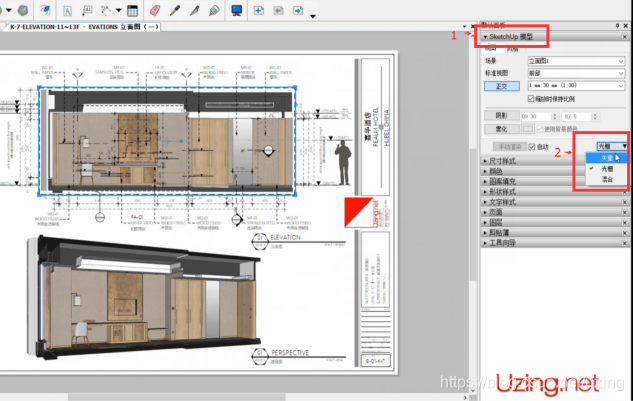
首先看下光栅模式
文件–导出–PDF图像
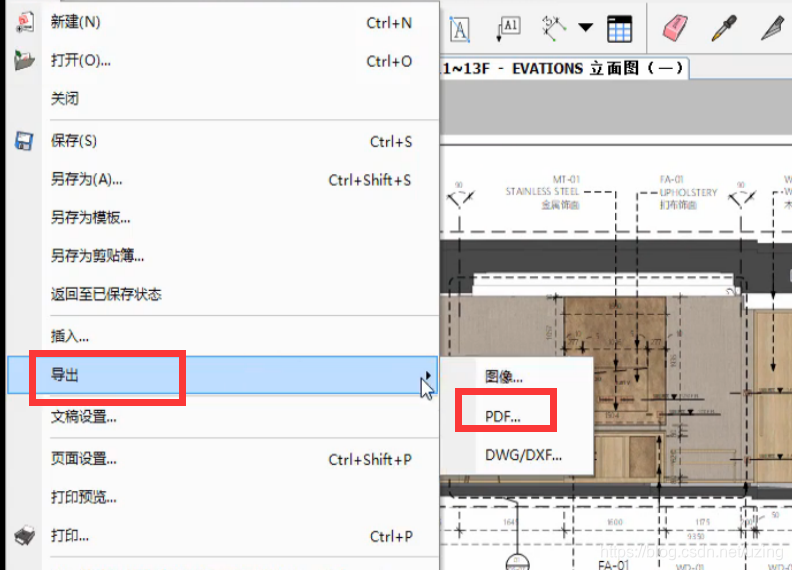
之后会跳到这样的界面(PDF导出选项)
导出文件: 存放路径
页面: 1、全部(即全部导出)2、指向导出
注:指向导出先输入后面的数字在输入前面的数字
图像分辨率: 选择高
图像压缩: 选择较好的质量
图层: 勾选-从LayOut图层创建PDF图层
完成: 不勾选
最后导出
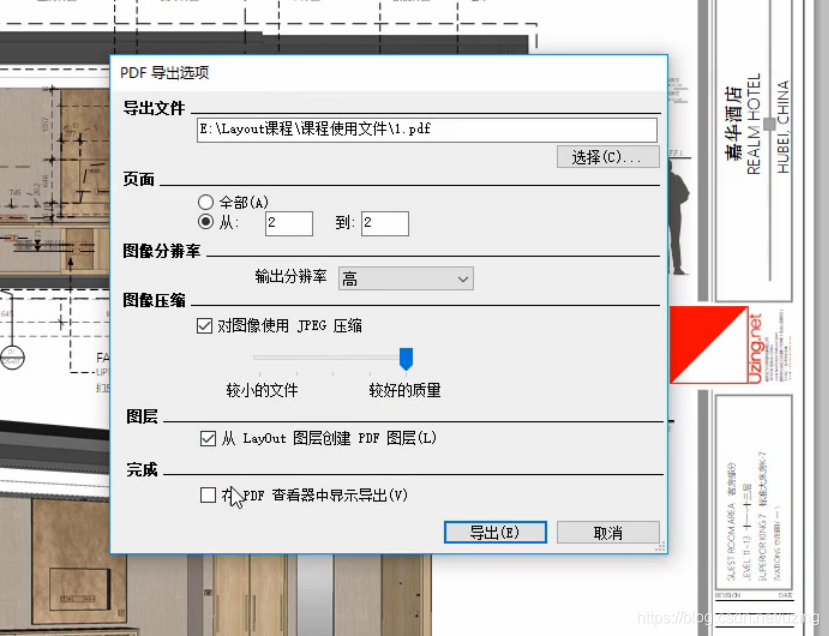
导出之后得到这样的图像
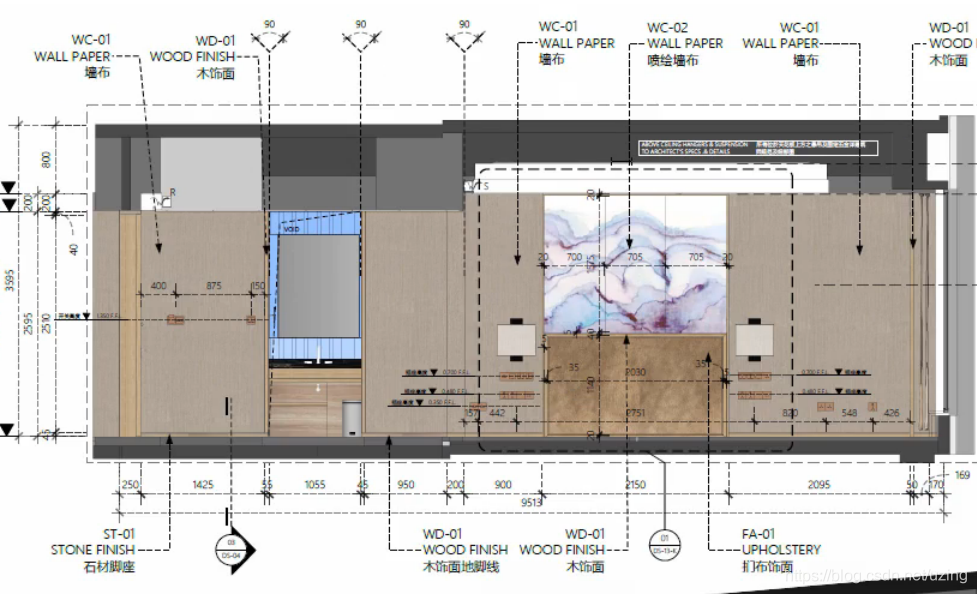
仔细看,放大1200%后文字是矢量图像,放大之后也看不到锯齿
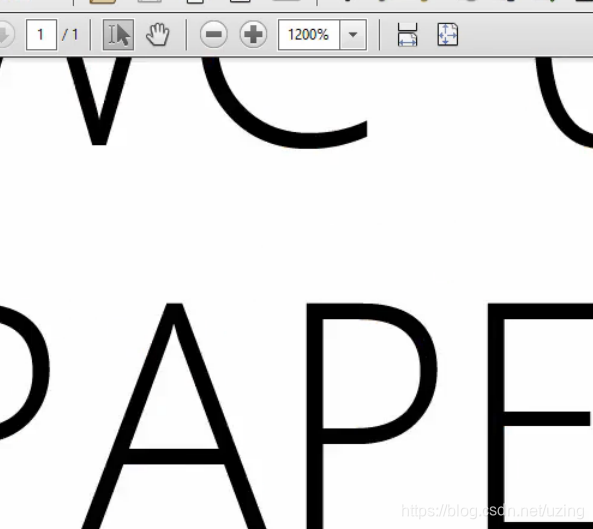
接着看SketcUp模型中的放大的图像,
放大之后是像素图像,我们可以看到很明显的锯齿。
这就是光栅模式
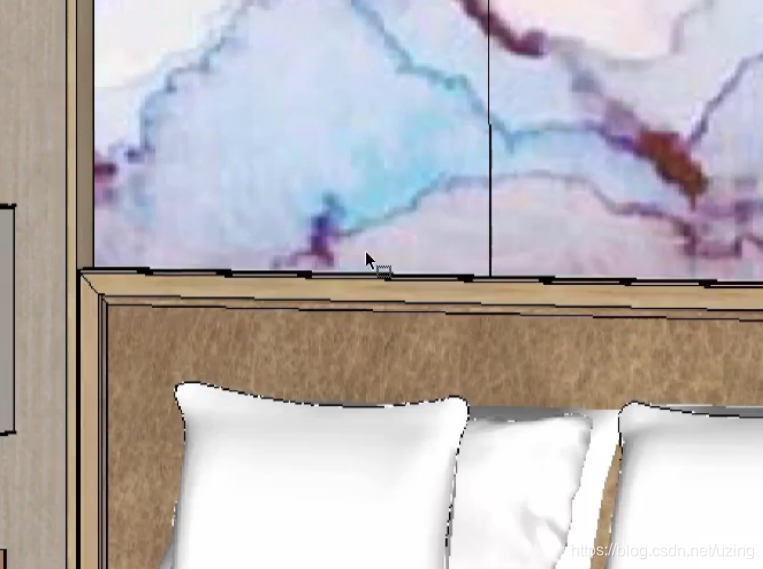
我们再看矢量模式
可以清楚的看到矢量模式中的图像中
没有了贴图存在,只有单色的一个显示
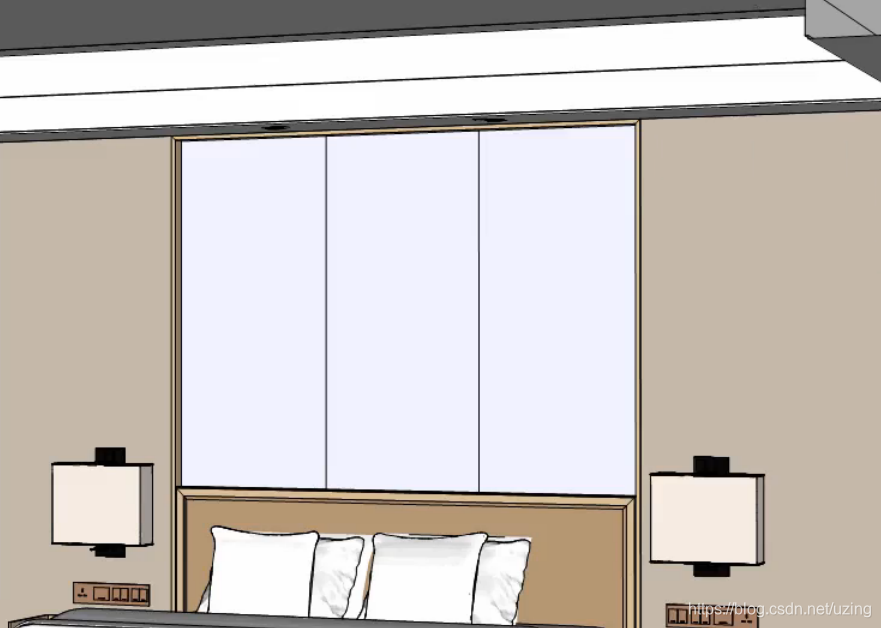

这里要说一下
矢量模式中是不允许任何光栅图片,也就是像素图片存在
它会取一个平均的颜色,以单色模式显示出来
我们与之前的光栅模式放大1500%后的图像对比,就可以看到很明显差距
(左:光栅模式 右:矢量模式)
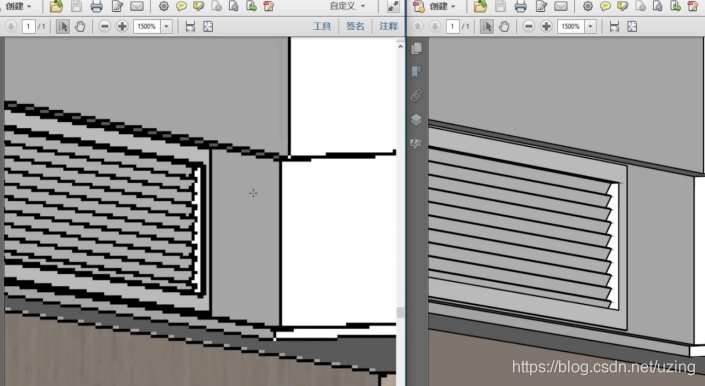
最后一种模式:混合模式
也是最变态 最烧机子的模式
混合模式的平面投影与光栅模式对比
可以看的出,混合模式除了保留线条的矢量外,还能保留像素图片
(左:光栅模式 右:混合模式)
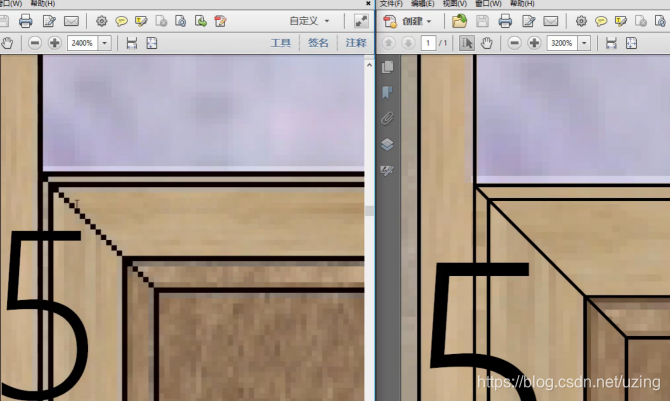
SketchUp模型中的三种显示模式区别,已经讲解完了
还是回归我们的主题:我们的图纸如何输出
那就是
图1中,不管是平行图、立面图、大样节点图(选择混合模式)
因为我们要看尺寸、造型、标注,所以线条必须保持矢量的状态。
图2透视图(选择光栅模式)
透视图只是为了看整体效果,并不涉及尺寸标注
所以这也是我们图纸输出的思维

分享就先到这里。
更多SketchUp Layout 2017 室内设计施工图技巧学习,请上活力网(http://www.uzing.net)
学习链接: http://www.uzing.net/course_show-183-5514-12-5-1.html
优秀教程,与您共同分享!
活力网TV,一个专注于室内/建筑表现的公众号。
--------------------------------------The End----------------------------------------
活力网(www.uzing.net),让你轻松学设计!
欢迎关注我们的微信公众号:活力网TV
欢迎加微信号:Caigle02,共同探讨SketchUp、AutoCAD、3DMax、Vray等软件学习和使用!